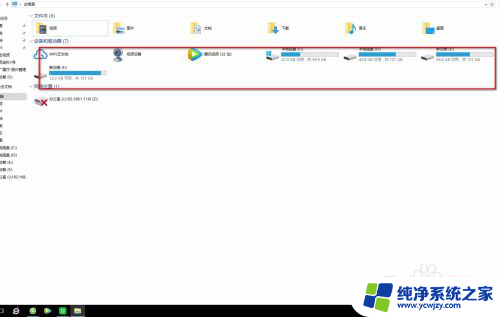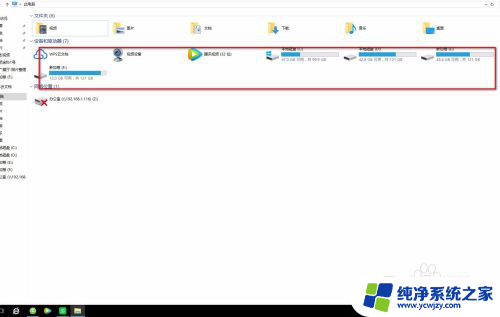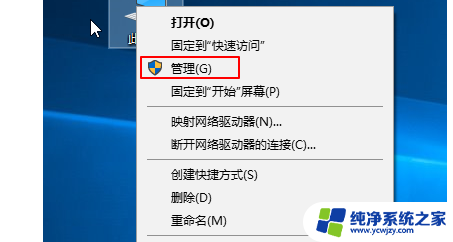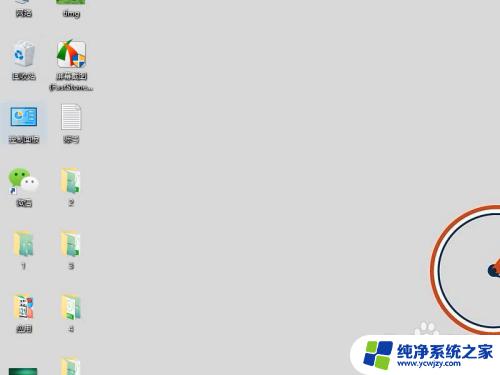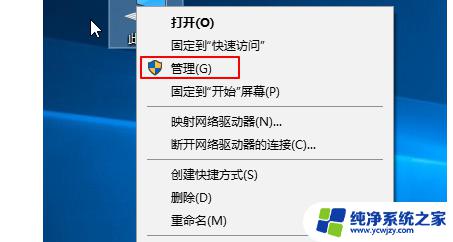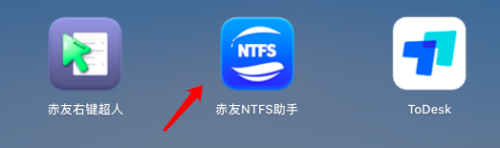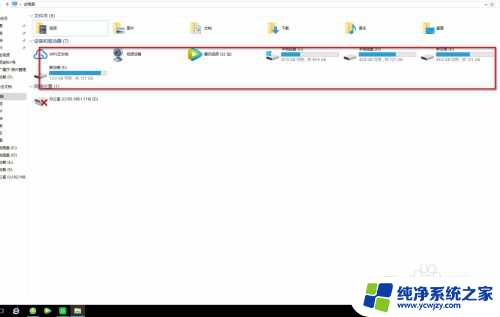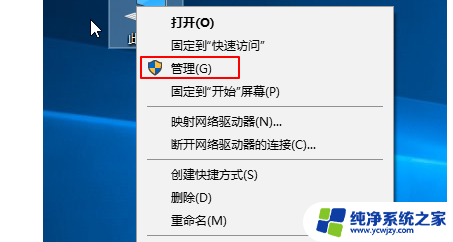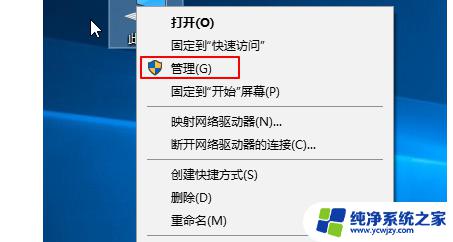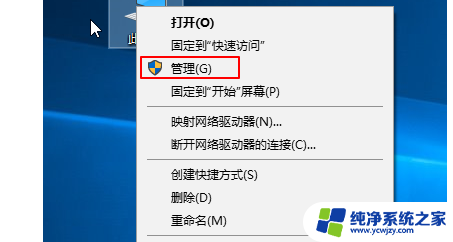笔记本无法识别移动硬盘 电脑无法识别移动硬盘怎么解决
更新时间:2024-01-19 15:07:54作者:jiang
如今随着科技的进步,移动硬盘已经成为人们存储和传输数据的重要工具,有时我们可能会遇到这样的问题:无论我们如何连接移动硬盘到电脑上,它都无法被识别。这种情况给我们的工作和生活带来了很大的困扰。当我们的笔记本无法识别移动硬盘,或者电脑无法识别移动硬盘时,我们应该怎么解决这个问题呢?接下来我们将探讨一些可能的解决方案。
具体步骤:
1.移动硬盘插入电脑,选择计算机,选择左侧“此电脑”,点击右击
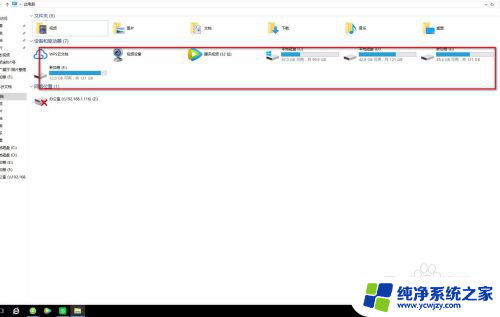
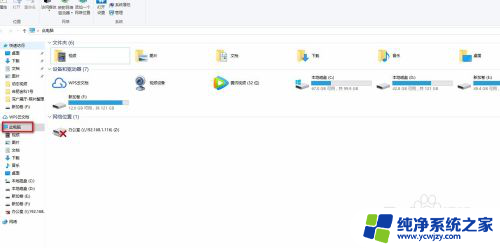
2.选择“管理”点击,进入计算机管理;选择磁盘“磁盘管理”
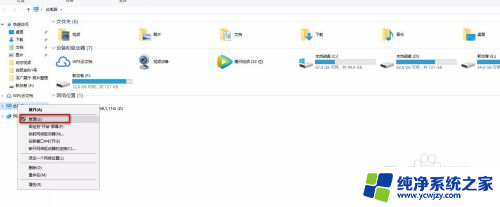
3.如没有看到移动硬盘,可以选择右边的更多操作,重新扫描磁盘
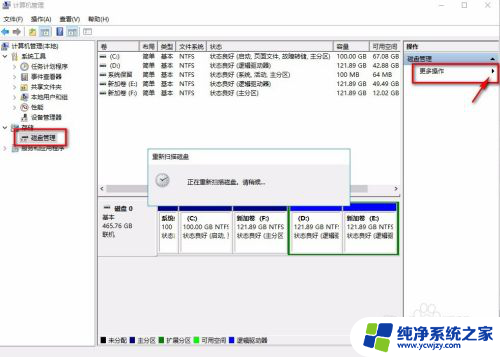
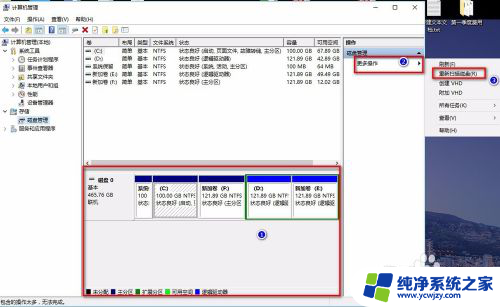
4.如依然没有发现盘符,再点击左侧“设备管理器”,找到“通用串行总线控制器”,双击
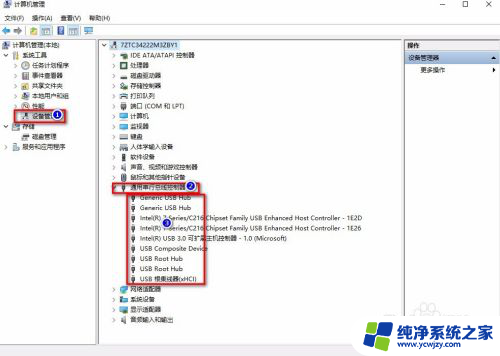
5.随便选择一个,单击右键,点击属性;找到“电源管理”
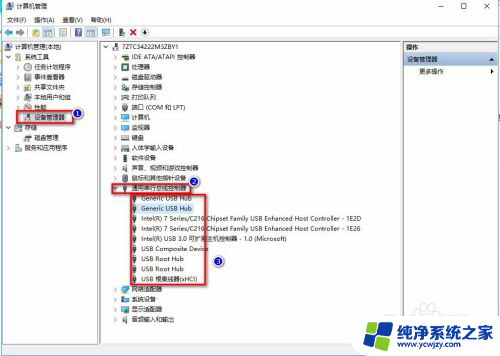
6.去掉“允许计算机关闭此设备以节约电源”的勾选,选择确定
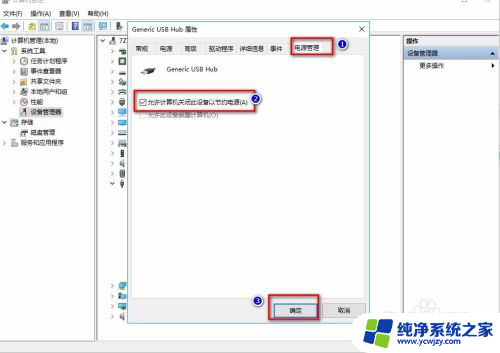

7.然后将“通用串行总线控制器”下的设置全部,按照以上步骤。全部去掉“允许计算机关闭此设备以节约电源”的勾选,选择确定;然后重新插入移动硬盘就可以读取硬盘了。
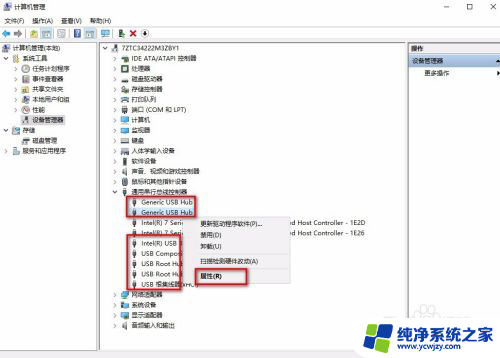
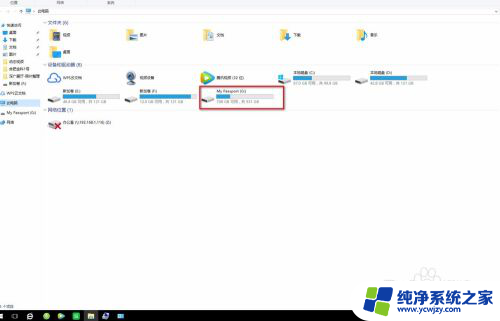
以上就是关于笔记本无法识别移动硬盘的全部内容,如果你遇到了相同的问题,可以按照以上方法来解决。